안녕하세요~(_^_^_) 진저랑 갈릭입니다!
1인 1컴퓨터 시대가 온지 많은 시간이 흘렀네요. 하지만 아직도 컴퓨터를 혼자 수리할 수 없는 분들이 많이 있는 것 같아요. 저희 근처에도 저희 말고 노트북이나 데스크탑을 수리할 수 있는 사람이 없답니다. 버리자니 아깝고, 쓰자니 뭐가 부족한 이 세상!! 직접 업그레이드를 해서 돈도 아끼고, 정든 컴퓨터도 좋은 컴퓨터로 만들어봐요!
준비할 것
노트북
드라이버
멀티 부스트
남는 하드
주의 사항
가벼움을 추구하는 일부 노트북 중에 하드를 추가하는 부분이 없는 노트북이 있답니다. 어떻게 확인하냐면, 스팩표를 확인해볼 수 있고, CD룸이 들어가는 부분이 있는지, CD룸은 없더라도 내부에 있는지 확인해주셔야해요. 구매하기전에 미리 열어보는 것도 좋은 방법이겠죠?
드라이버는 대게 십자 드라이버만 있어면 되요. 다만, 조금 긴 미세 드라이버도 필요할 수 있으니까 그 쪽도 준비해주세요.
멀티 부스트는 사용할 하드디스크의 크기에 맞춰 구입해주시면 되요. 노트북에 사용하는 하드디스크는가로 세로는 조금씩 다를 수 있답니다. 즉, 이 가로 세로에 맞춰서 구입해주시면 되요.
남는 하드는 우리 큰 데스크탑에 사용하는 3.5인치는 사용할 수가 없어요. 2.5인치 미만의 하드를 구입해주시거나, 우리들이 흔히 들고다니는 외장 하드를 분해해서 사용해주세요. (3.5인치 외장하드도 있으니 주의)
1. 외장하드에서 하드를 뽑아주세요

외장하드 결착 부분 제거
외장하드를 분해하는 방법은 너무나도 많이 있어요. 보호가 많이 되어있는 만큼 힘들 수 있지만, 케이스를 원하지 않는다면, 부셔서라도 뺄 수 있습니다.
주의사항은 하드 중앙에 있는 동그란 부분 주변에 저장소가 빨리 도는 부분이 있어요, 그 부분을 손으로 누르면 손상될 수 있으니까 주의하세요~!
2. 노트북의 멀티 부스트 포트를 열어주세요.

멀티 부스트 나사부분 1

멀티 부스트 나사 부분 2


멀티부스트와 하드를 밀어 빼는 중

빼낸 하드
멀티부스트를 이미 옛날에 박았었던지라, 노트북 안에 있네요.
두개의 나사 구멍을 풀어서 하드와 결착을 해제해주세요.
아주 쉽죠?
결착을 풀때는 단자가 손상되지 않도록, 밀어 뺀 다음 위로 들어주세요.
3. 멀티 부스트와 외부 마감제를 연결해주세요.
원래는 외부 마감제가 연결되어있지 않았을텐데, 저희는 이미 해놔서 보여드리지 못했네요.

1TB 하드와 멀티 부스트를 연결하는 중

멀티 부스트에 하드 고정 - 안하면 하드가 충격받거나, 내부에서 연결이 풀릴 수 있어요

완료
이건 했던것 반대로 해주시면 되요!
4. 노트북에 꼽아주세요.

요래요래 넣어서 나사를 쪼아주세요. 마지막에 나사를 채우지 않아서, 하드가 노트북 밖으로 점프하는 모습을 보고 싶지 않으시다면, 꼭!! 채워주세요!
5. 완성~

설치된 모습
하드가 1TB가 되었습니다~!
원래 1GB는 1024MB인데 하드 제조사에서는 1000MB로 계산하기때문에 용량이 조금 부족하다고 해요. 날로 먹는 기분은 이런거인가요?
혹시 하드만을 구입하신 분들은 간혹 열리지 않는 경우가 있을거예요. 이는 하드가 저장소 설정이 되지 않아서 열리지 않는 것이랍니다.
그렇다면 내 PC>오른쪽 클릭>관리>디스크 관리에 들어가주세요.
할당되지 않은 파티션이 있을텐데 파티션 위에서 오른쪽 클릭 후 "드라이브 문자 및 경로 변경"을 누르면 설정하실 수 있을거예요. 쉽죠?
번외 - 외장하드 케이스로 외장하드 만들기

뽑은 하드를 외장하드 포트에 꼽아줍니다.

케이스는 안닫히네요... 원래 저 WD 모델이었나? 작은 하드로 나온 모델이압니다. 조금 커서 안들어가지네요.

그래도 포트를 꼽고!
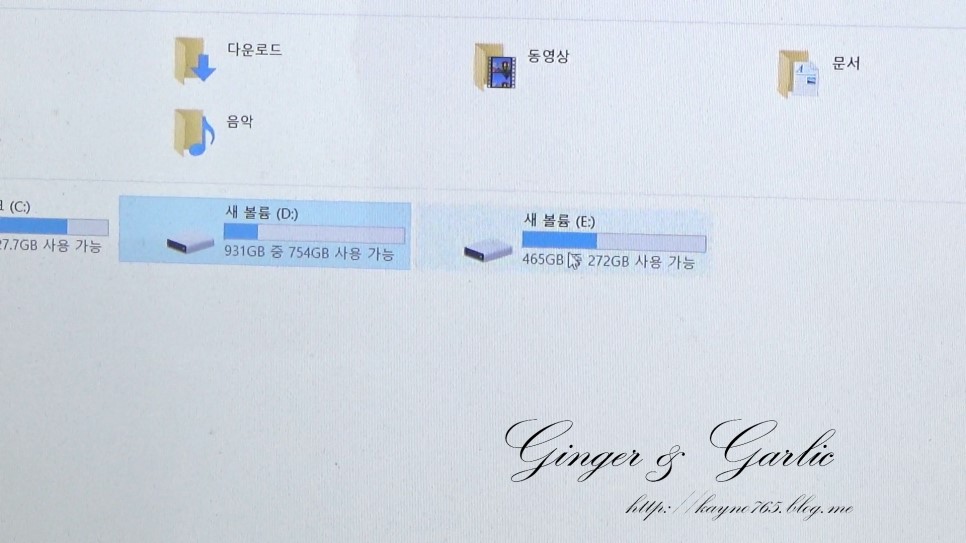
성공!
하드를 따로 업그레이드한다면 대략 5만원 정도 손해랍니다. 직접 하신다면 훨씬 저렴하게 하실 수 있지만, 처음은 무섭죠. 저희도 항상 두려움에 떨고 있지만! 한번 해보시면 정말 왜 그동안 안했는지 후회가 될거예요!
더 디테일한건 영상에서!
https://www.youtube.com/watch?v=cgtsQ3Ya0ok
노트북 하드, SSD 업그레이드 : 멀티부스트 이용 하드 추가 - Acer Aspire E 15 에이서 노트북 + 외장하드 추가하기 (번외 : 외장하드 케이스 이용)
이제 업그레이드 된 하드로 화이팅!!
궁금하면 언제든 댓글로 물어봐주세요^^ 왠만하면 다른 분들도 볼 수 있게 공개 댓글로ㅎㅎ
'DIY > 컴퓨터 수리' 카테고리의 다른 글
| [해결 방법] youtube에 로그인하는 중 문제가 발생했습니다. (0) | 2020.03.17 |
|---|
